Kuinka lisätä virtuaalimuistia Windows 11:ssä
Sekalaista / / April 06, 2023
Random Access Memory (RAM) on olennainen osa kaikkia tietokoneita, joiden avulla prosessori pääsee nopeasti käsiksi ohjelmien käyttämiin väliaikaisiin tiedostoihin. Joskus tietokoneesi muisti loppuu, kun haluat avata liian monta sovellusta tai paljon resursseja vaativan ohjelman. Joten virtuaalimuistiominaisuuden avulla Windows voi hallita ja suorittaa niitä helposti, kun tietokoneessasi on vähän vapaata muistia.
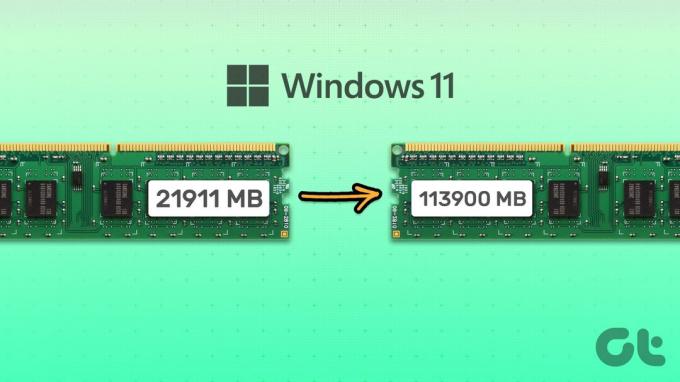
Vaikka tämä ominaisuus on oletusarvoisesti käytössä, voit ottaa haltuunsa ja määrittää manuaalisesti Windows-tietokoneellasi käytettävissä olevan virtuaalimuistin määrän. Tämä auttaa sinua hallitsemaan riittävästi resursseja vaativille sovelluksille ilman muistiin liittyviä virheitä. Lue mukana, kun selitämme kaiken virtuaalimuistista ja seuraa sen määrittämistä Windows 11 -tietokoneellasi.
Mikä on virtuaalimuisti Windows 11:ssä
Kun tietokoneesi muisti loppuu, se hidastuu tai ei vastaa. Tällaisten tilanteiden ratkaisemiseksi Windows sisältää virtuaalimuisti-nimisen ominaisuuden. Se antaa Windowsin siirtää väliaikaisesti joitakin tehtäviä RAM-muistista tallennusasemiinsa toimiakseen a
swap- tai sivutiedosto osio. Tämä vapauttaa tilaa useiden tehtävien ja ohjelmien suorittamiseen.Virtuaalimuistin luoma sivutiedosto saattaa olla hitaampi kuin tietokoneen RAM, Windows priorisoi älykkäästi RAM-muistissa säilytettävät tehtävät ja siirtää muut sivutiedostoon. Tämä luo lisätilaa muistille, jota tietokoneesi vaativat ohjelmat voivat hyödyntää.
Milloin virtuaalimuistia on lisättävä?
Virtuaalimuisti ei voi korvata fyysistä muistia. On kuitenkin hyödyllistä suorittaa lyhyitä suoritusjaksoja enemmän ohjelmia tietokoneellasi. Siitä on hyötyä, kun tietokoneessasi on rajallinen muisti ja useita sovelluksia on jo käynnissä taustalla.
Suorituskyky, jonka saatat saada lisäämällä virtuaalimuistia, riippuu myös siitä, onko tietokoneessasi yhteensopiva laitteisto – kiintolevy, jossa on enemmän välimuistia tai nopea SSD (Solid State Drive), jossa on riittävästi tallennustilaa kapasiteettia. Nopean SSD: n käyttäminen mekaaniseen HDD: hen (kiintolevyasemaan) verrattuna varmistaa optimaalisen suorituskyvyn lisäämällä Windows 11 -tietokoneesi virtuaalimuistia.
Suosittelemme SSD-levyjen käyttöä, koska ne ovat paljon luotettavampia, koska niissä ei ole liikkuvia osia kuin kiintolevyt. Ne tarjoavat myös paljon nopeampia luku- ja kirjoitusnopeuksia, jotka auttavat virtuaalimuistia toimimaan nopeammin.
Kuinka lisätä virtuaalimuistia Windows 11:ssä
Tietokoneen virtuaalimuistin lisääminen on hieman monimutkaista. Sinun on suoritettava muutama lisävaihe määrittääksesi ja lisätäksesi virtuaalimuistin määrää Windowsissa alla kuvatulla tavalla:
Vaihe 1: Avaa Asetukset-sovellus painamalla Windows + I -näppäimiä.

Vaihe 2: Kun Asetukset-sovellus avautuu, vieritä alas ja napsauta Tietoja.
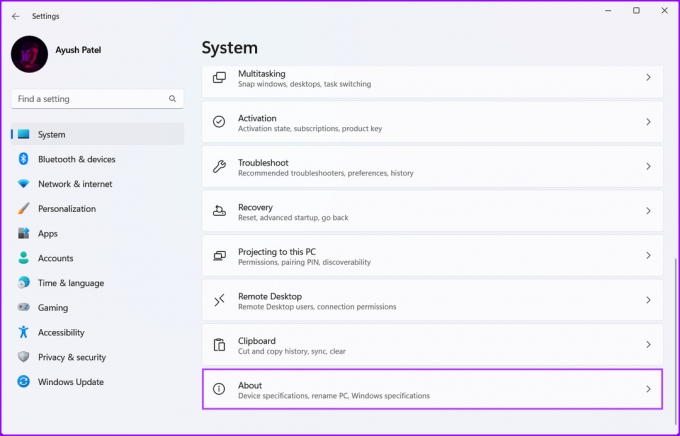
Vaihe 3: Napsauta Tietoja-sivun Laitteen tekniset tiedot -osiosta Järjestelmän lisäasetukset.
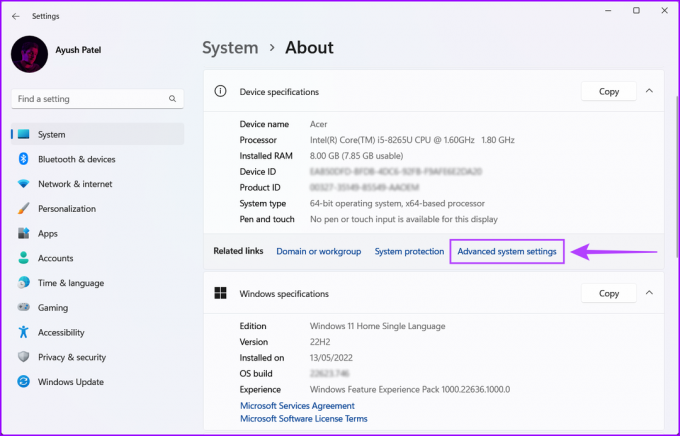
Vaihe 4: Valitse Järjestelmän ominaisuudet -valintaikkunassa Lisäasetukset-välilehti. Napsauta sitten Asetukset-painiketta Suorituskyky-osion alla.
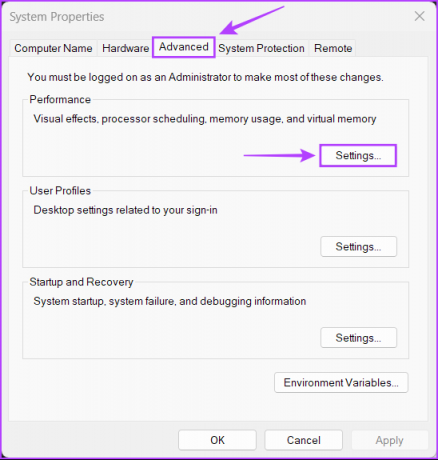
Vaihe 5: Kun Suorituskykyasetukset-valintaikkuna tulee näkyviin, napsauta Lisäasetukset-välilehteä uudelleen.
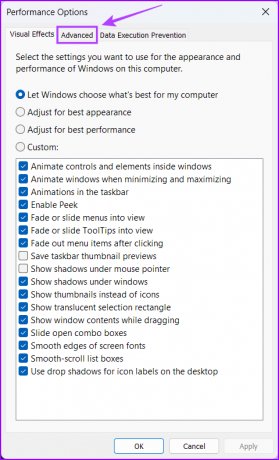
Vaihe 6: Napsauta Muuta-painiketta Virtuaalimuisti-osion alla.
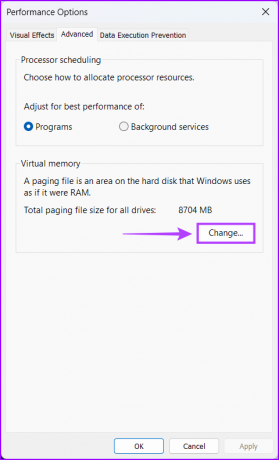
Vaihe 7: Kun näytölle tulee Virtual Memory -ikkuna, poista valinta kohdasta "Hallinnoi sivutustiedoston kokoa automaattisesti kaikille asemille" napsauttamalla valintaruutua.
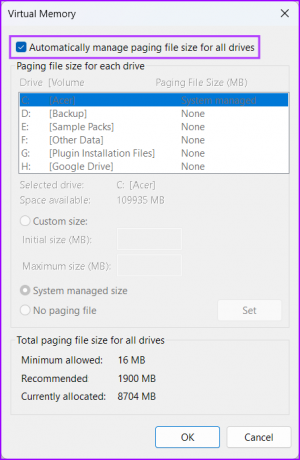
Vaihe 8: Napsauta Mukautettu koko -vaihtoehtoa ja määritä aseman tallennustila, jonka haluat varata virtuaalimuistiin kirjoittamalla arvon Alku- ja Maksimikoko -tekstiruutuihin. Napsauta sitten Aseta tallentaaksesi muutokset.
Alku- ja enimmäiskoko vastaavat tallennuskapasiteetin vähimmäis- ja enimmäismäärää, joita voit käyttää virtuaalimuistina swap-tiedostona.
Löydät alkuperäisen koon kertomalla tietokoneesi RAM-kapasiteetin megatavuina 1,5-kertaisesti. Samanaikaisesti voit löytää enimmäiskoon kertomalla nykyisen RAM-kapasiteettisi megatavuina kolmella kertaa.
Esimerkiksi jos tietokoneessasi on 8 Gt tai 8 x 1024 = 8192 Mt (asennettu RAM x 1 Gt Mt: na) RAM-muistia. Tällöin alkuperäisen koon tulee olla 8192 Mt x 1,5 = 12288 Mt. Samanaikaisesti enimmäiskoon tulisi olla 8192 Mt x 3 = 24576 Mt.
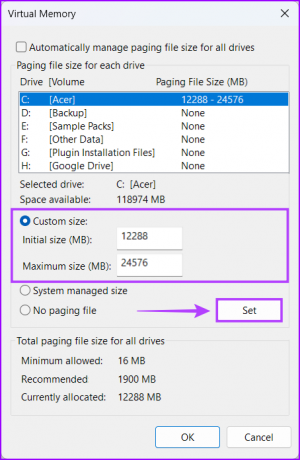
Vaihe 9: Kun olet muuttanut Virtual Memory -asetuksia, sulje ikkuna napsauttamalla OK.
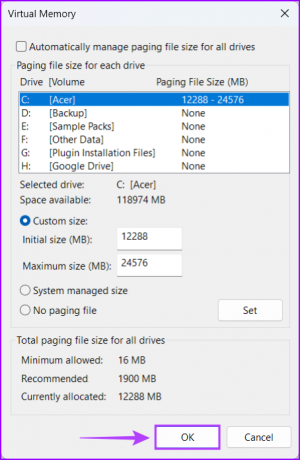
Paranna tietokoneesi suorituskykyä varaamalla enemmän virtuaalimuistia
Virtuaalimuisti on hyödyllinen ominaisuus tilapäisesti varata enemmän käyttökelpoista muistia tietylle ohjelmalle. Siitä on hyötyä, kun tietokoneellesi on asennettu rajoitettu määrä fyysistä muistia. Vaikka se on hyödyllistä, varmista, että lasket ja määrität asianmukaiset mittasuhteet huolellisesti
Päivitetty viimeksi 26. lokakuuta 2022
Yllä oleva artikkeli saattaa sisältää kumppanilinkkejä, jotka auttavat tukemaan Guiding Techiä. Se ei kuitenkaan vaikuta toimitukselliseen eheyteemme. Sisältö pysyy puolueettomana ja autenttisena.



